qq飞车win10修改帧数设置方法 win10玩qq飞车怎么调帧率
更新时间:2023-03-27 14:11:00作者:run
当用户在微软win10电脑上玩qq飞车的时候,可以通过调整游戏的帧数来稳定游戏画面,今天小编就给大家带来win10玩qq飞车怎么调帧率,如果你刚好遇到这个问题,跟着小编一起来操作吧。
解决方法:
1.打开我的电脑,点击文档。
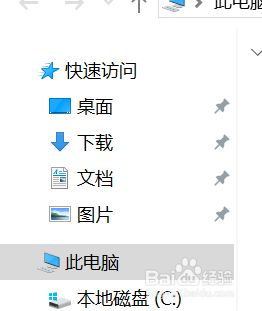
2.找到“QQ飞车”文件夹,打开进入。
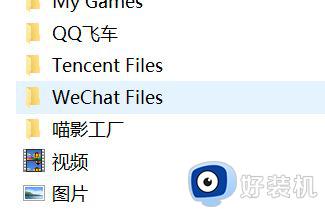
3.进入后会发现一个帐号命名的文件夹,点击进入。
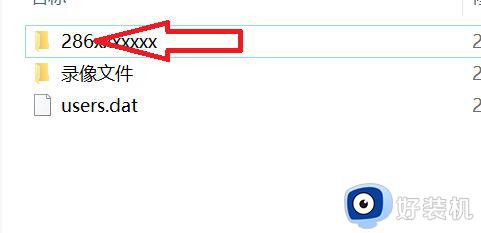
4.找到并点击“配置”文件夹,如图所示。
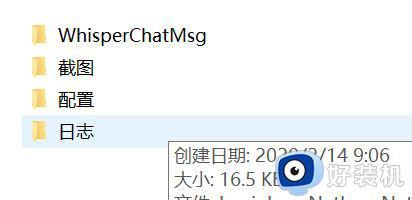
5.点击并打开“config”文件,如图所示。
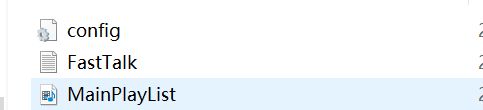
6.在其中找到“Framelimit”和“OutdoorFramelimit”两项,将其后面对应的数值修改为30以上即可。
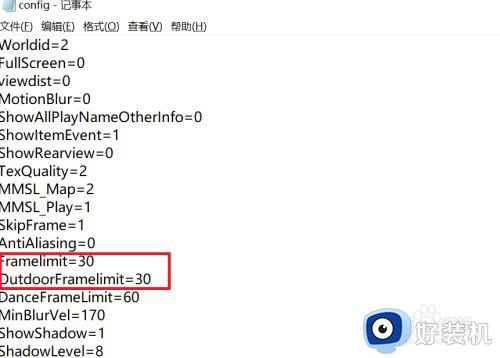
以上就是小编带来的qq飞车win10修改帧数设置方法的全部内容,有遇到相同问题的用户可参考本文中介绍的步骤来进行修复,希望能够对大家有所帮助。
qq飞车win10修改帧数设置方法 win10玩qq飞车怎么调帧率相关教程
- win10飞车帧数改多少合适 win10端游qq飞车最流畅帧数设置方法
- win10玩极品飞车9不能全屏怎么回事 win10极品飞车9无法全屏如何解决
- win10玩极品飞车12没反应怎么回事 win10极品飞车12打开没反应如何修复
- 极品飞车12已停止工作win10怎么回事 win10极品飞车12打开就停止工作如何解决
- 如何设置win10显示器帧数 win10设置显示器帧数的方法
- win10怎样提高游戏帧数 win10提高游戏帧数的设置方法
- win10系统帧数不够怎么去调节 win10系统调节帧数的方法步骤
- win10笔记本玩dota2掉帧怎么办 win10笔记本dota2掉帧数解决方法
- win10玩不了跑跑卡丁车怎么回事 win10不能玩跑跑卡丁车如何解决
- 兼容win10的侠盗猎车手怎么设置 win10兼容侠盗猎车手设置方法
- win10拼音打字没有预选框怎么办 win10微软拼音打字没有选字框修复方法
- win10你的电脑不能投影到其他屏幕怎么回事 win10电脑提示你的电脑不能投影到其他屏幕如何处理
- win10任务栏没反应怎么办 win10任务栏无响应如何修复
- win10频繁断网重启才能连上怎么回事?win10老是断网需重启如何解决
- win10批量卸载字体的步骤 win10如何批量卸载字体
- win10配置在哪里看 win10配置怎么看
win10教程推荐
- 1 win10亮度调节失效怎么办 win10亮度调节没有反应处理方法
- 2 win10屏幕分辨率被锁定了怎么解除 win10电脑屏幕分辨率被锁定解决方法
- 3 win10怎么看电脑配置和型号 电脑windows10在哪里看配置
- 4 win10内存16g可用8g怎么办 win10内存16g显示只有8g可用完美解决方法
- 5 win10的ipv4怎么设置地址 win10如何设置ipv4地址
- 6 苹果电脑双系统win10启动不了怎么办 苹果双系统进不去win10系统处理方法
- 7 win10更换系统盘如何设置 win10电脑怎么更换系统盘
- 8 win10输入法没了语言栏也消失了怎么回事 win10输入法语言栏不见了如何解决
- 9 win10资源管理器卡死无响应怎么办 win10资源管理器未响应死机处理方法
- 10 win10没有自带游戏怎么办 win10系统自带游戏隐藏了的解决办法
